Vill du lära dig hur du använder en grupprincip för att installera Google Chrome? I den här guiden visar vi hur du skapar en grupprincip för att installera MSI-paketet i Google Chrome-webbläsaren automatiskt på domändatorerna.
• Windows 2012 R2
• Windows 2016
• Windows 2019
• Windows 10
• Windows 7
Utrustning lista
I följande avsnitt presenteras listan över utrustning som används för att skapa den här självstudien.
Som en Amazon Associate, jag tjänar från kvalificerade inköp.
Windows Relaterad självstudie:
På den här sidan erbjuder vi snabb tillgång till en lista med självstudier relaterade till Windows.
Tutorial GPO - Installera Google Chrome
Ladda ner MSI-paketet för Google Chrome.
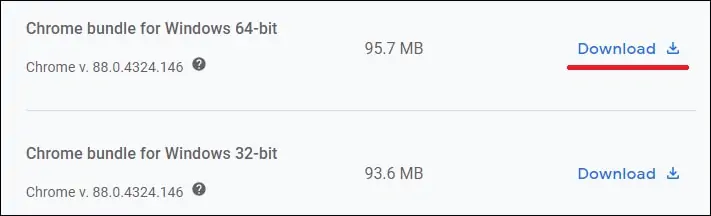
Leta upp Google Chrome-installationsprogrammet på ZIP-filen.
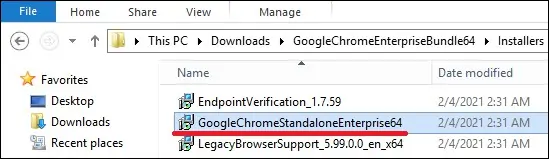
Skapa en delad mapp och placera en kopia av Google Chrome-installationsprogrammet.
Detta kommer att vara distributionsplatsen för MSI-paketet till nätverket.
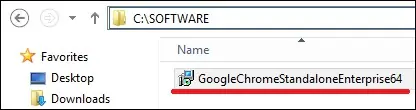
I vårt exempel skapades en delad mapp med namnet SOFTWARE.
Alla domänanvändarna och alla domändatorerna fick läsbehörighet över den här mappen.

I vårt exempel är detta vägen för att få tillgång till nätverksresursen.
Öppna verktyget grupprinciphantering på domänkontrollanten.

Skapa en ny grupprincip.

Ange ett namn på den nya grupppolicyn.

I vårt exempel fick den nya GPO namnet: MY-GPO.
Expandera mappen med namnet Grupprincipobjekt på skärmen Grupprinciphantering.
Högerklicka på ditt nya grupprincipobjekt och välj alternativet Redigera.

Expandera konfigurationsmappen Dator på skärmen för redigeraren för grupprinciper och leta upp följande objekt.
Högerklicka på mappen För installation av programvara och välj alternativet för att lägga till ett paket.

Välj MSI-paketet med Google Chrome med hjälp av nätverksresursen.
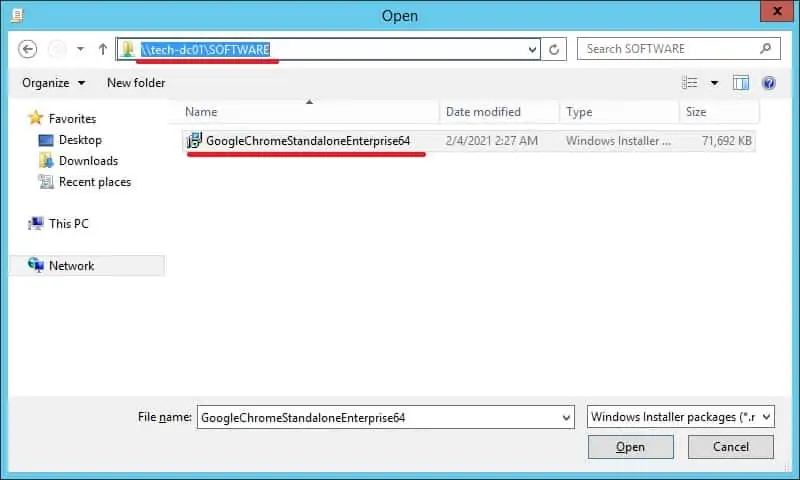
Välj alternativet TILLDELAT.

I vårt exempel ska vi installera MSI-paketet i Google Chrome-webbläsaren.

Om du vill spara grupprincipkonfigurationen måste du stänga redigeraren för grupprinciper.
Grattis! Du har avslutat GPO-skapelsen.
Handledning - Tillämpa GPO för att installera Chrome
På skärmen Grupprinciphantering måste du högerklicka på organisationsenheten som önskas och välja alternativet för att länka en existerande GPO.

I vårt exempel ska vi länka grupppolicyn med namnet MY-GPO till domänens rot.

Efter applicering av GPO måste du vänta i 10 eller 20 minuter.
Under denna tid kommer GPO att replikeras till andra domänkontrollanter.
Testa konfigurationen genom att starta om en fjärrdator och verifiera om Google Chrome installerats automatiskt.
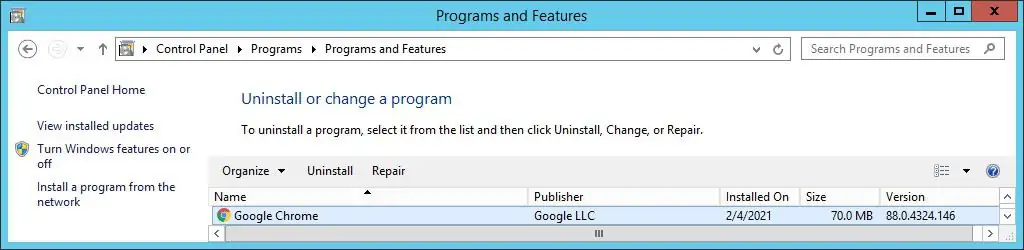
Fjärrdatorn måste kunna komma åt nätverksresursen där MSI-paketet finns.
I vårt exempel installerades ett MSI-paket av webbläsaren Google Chrome med hjälp av GPO på alla domändatorerna.
